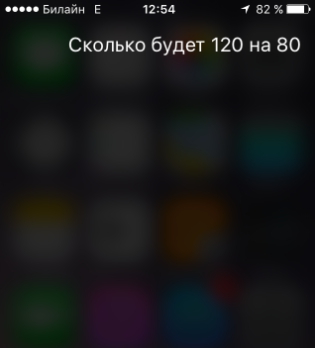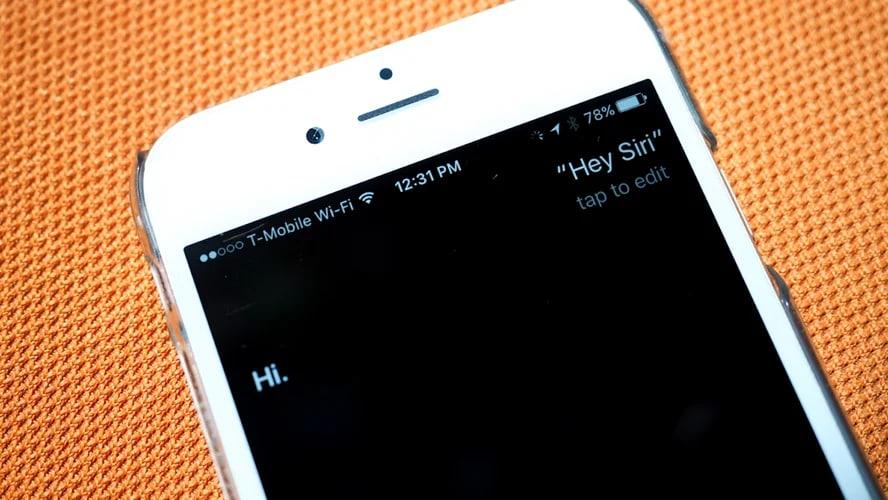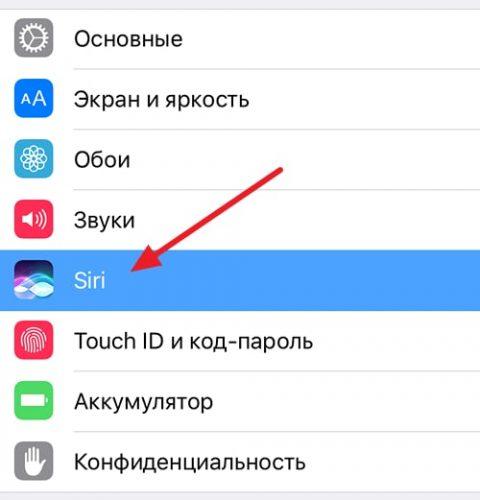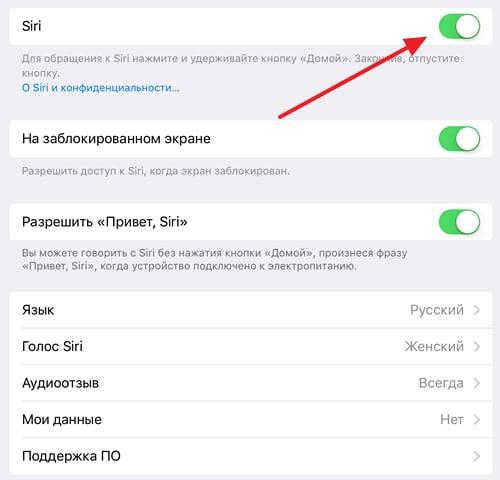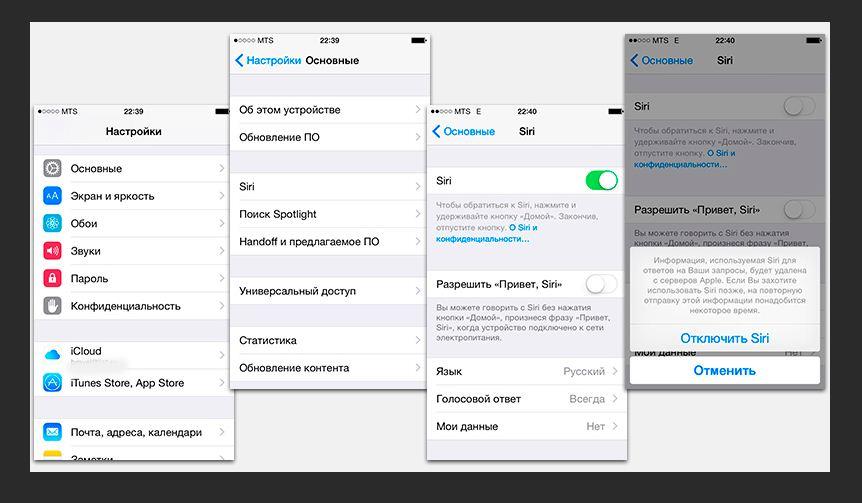Загрузить PDF
Загрузить PDF
Siri – это личный цифровой помощник от Apple, способный контролировать большинство функций вашего iOS устройства с помощью только голосовых команд. Siri поможет вам искать информацию в Интернете, отправлять и получать сообщения, планировать маршрут и многое другое. Чтобы использовать Siri, у вас должно быть совместимое устройство, а функцию Siri нужно включить. Смотрите 1 шаг, чтобы научиться.
-
1
Откройте «Настройки». Для этого прикоснитесь к иконке «Настройки» на домашнем экране. Обычно Siri включена по умолчанию, но если это не так, следуйте данной инструкции, чтобы включить ее повторно.
-
2
Откройте меню Siri. Для доступа к меню Siri нажмите на «Основные».
-
3
Затем нажмите на «Siri».
- iPhone 3GS, iPhone 4, iPad и iPad 2, а также iPod Touch 1-4 поколений не поддерживают Siri. Если хотите установить Siri на одно из этих устройств, вам нужно выполнить его джейлбрейк.
-
4
Включите Siri. Нажмите на переключатель Siri, чтобы он поменял свой цвет на зеленый (iOS 7) или голубой (iOS 6).
-
5
Активируйте функцию «Hey Siri». Это позволит вам связаться с Siri словами «Hey Siri», когда устройство подключено к источнику питания.
-
6
Измените нужные вам настройки. После включения Siri можно изменять настройки в меню, которое появилось под переключателем. Можно поменять язык, пол голосового помощника, голосовой ответ и имя, которым будет называть вас Siri.
- Голосовой ответ определяет, когда Siri будет отвечать на ваши запросы. Можно выбрать «Всегда» или «Только не снимая трубки».
Реклама
-
1
Нажмите и удерживайте кнопку «Home». Это активирует программу Siri. Ваше устройство известит вас об этом вибрацией и сигналом.
-
2
Произнесите ваш вопрос. Можете говорить с Siri обычным разговорным тоном. Задайте Siri вопрос или произнесите команду, а она, в свою очередь, сделает все возможное, чтобы адекватно отреагировать.
- Siri обладает большой базой вопросов и команд, к тому же, с каждым обновлением iOS ее функциональность увеличивается. Ниже приведены наиболее распространенные сценарии использования, но существуют еще и многие другие.
-
3
Пользуйтесь устройством с помощью Siri. Siri может быстро открыть любое приложение на вашем устройстве, проверить сообщения, воспроизвести или изменить песню, отправить электронное сообщение и многое, многое другое. Поэкспериментируйте с разными вопросами и командами.
- Чтобы открыть сообщение, просто скажите: «Open название приложения«
- Для начала воспроизведения песни скажите: «Play песню, исполнителя, альбом, жанр«
- Ближайший суши-бар вы найдете, сказав: «Find sushi near me».
-
4
Используйте Siri для поиска в Интернете. Начав команду с фразы «Search the web» или «Search Google», вы можете найти в Интернете все, что вам нужно. Результаты будут выведены в знакомой вам форме.
- Вы также можете искать изображения по определенной тематике – произнесите «Search for images of —«.
-
5
Используйте Siri для изменения настроек вашего устройства. Благодаря Siri можно быстро изменить параметры, которые глубоко спрятаны в приложении «Настройки». Так будет намного проще находить тщательно скрытые настройки.
- Для изменения размера текста на вашем устройстве скажите: «Change text size».
- Включить или выключить Wi-Fi: «Turn on/off Wi-Fi»
- Увеличить или уменьшить яркость экрана: «Turn up/down brightness»
-
6
Продолжайте экспериментировать. Siri способна на многое другое, поэтому продолжайте пробовать что-то новое. В этой инструкции есть намного больше примеров команд и вопросов, которые вы можете использовать, а также здесь можно найти интернет-ресурсы, на которых перечислены всевозможные команды.
Реклама
Об этой статье
Эту страницу просматривали 137 703 раза.
Была ли эта статья полезной?
Что умеет Сири
Сейчас представленный голосовой помощник является одним из самых популярных в мире. Кроме того, помощник может выполнять более ста различных задач. К примеру, владелец мобильного устройства iPhone может попросить его понизить громкость воспроизводимой музыки, включить новую песню и так далее. Помимо этого, ассистент может выполнить следующие задачи:
- Открыть фотопленку или любую другую утилиту, установленную на устройство;
- Показать фотографии, сделанные в определенном месте;
- Включить режим «Не беспокоить»;
- Завести будильник на следующее утро;
- Показать запланированные мероприятия на определенный день;
- Показать погоду;
- Найти ближайший ресторан, заправку, магазин;
- Рассказать биографию известной личности;
- Провести математические расчёты и другие.
В целом, данный список может продолжаться до бесконечности. Выше были приведены лишь основные команды, которые могут потребоваться в повседневной жизни. Также, пользователь может просто поговорить с ассистентом, попросив его рассказать шутку или сыграть в какую-либо игру, например, камень ножницы.
Включение Siri в iOS 11 и ниже
Активировать голосового помощника на устройствах с 11 и предшествующих ей версиях айОС можно настройках, интерфейс которых во многом отличается от рассмотренного выше примера.
- Запустите «Настройки» iOS и перейдите в них к разделу «Основные».
- Откройте подраздел «Siri».
- Включите голосового ассистента, переведя в активное положение соответствующий тумблер.
Подтвердите свое намерение и выполните необходимую настройку.
Мы рады, что смогли помочь Вам в решении проблемы. Помимо этой статьи, на сайте еще 12312 инструкций. Добавьте сайт Lumpics.ru в закладки (CTRL+D) и мы точно еще пригодимся вам. Отблагодарите автора, поделитесь статьей в социальных сетях.
Опишите, что у вас не получилось. Наши специалисты постараются ответить максимально быстро.
На каких гаджетах работает Сири
Siri практически с самого начала производства техники Apple была встроена во все девайсы. Сейчас данный голосовой помощник поддерживается на следующих гаджетах:
- iPhone;
- iPad;
- Apple Watch;
- Mac;
- Macbook;
- Apple TV.
Ассистент глубоко интегрирован в систему устройств и установлен в них по умолчанию. Следовательно, для его использования владельцу гаджета не требуется устанавливать дополнительные программы.
Впервые представленная опция появилась на моделях iPhone 4S и продолжает по сей день функционировать даже на самом старом мобильном устройстве. Однако, поддержка известной всем голосовой команды «Привет, Сири!» появилась чуть позже. Данная команда поддерживается на следующих девайсах:
- iPhone 6s и более новые модели смартфона;
- iPad (все модели, начиная с 6 поколения), iPad Mini (все модели, начиная с 5 поколения), iPad Air (все модели, начиная с 3 поколения) и iPad Pro (все модели, начиная со 2 поколения);
- Все модели часов Apple Watch;
- Все модели HomePod;
- На моделях MacBook Air, выпущенных после 2021 года, и на моделях MacBook Air, выпущенных после 2021 года;
- На iMac Pro.
Обратите внимание! Стоит отметить, что данная опция на старых моделях iPhone и iPad (IOS 8 и ниже) функционирует только в том случае, если гаджет подключен к источнику питания.
Как вызвать Сири на Айфон
Перед тем, как использовать голосового помощника, его необходимо активировать. По умолчанию он не активен ни на одной модели устройства, выпущенном компанией Apple. После активации опции вызвать Сири можно следующими способами:
- При помощи голосовой команды «Привет, Сири!»;
- Путем долгого нажатия на физическую кнопку;
- Используя интерфейс проводных наушников.
Голосовой командой
Это наиболее простой способ вызова голосового ассистента, которым пользуется большая часть людей. Для взаимодействия с голосовым ассистентом потребуется лишь произнести фразу «Привет, Сири!», после чего она сразу же ответит пользователю «Как я могу помочь?». При чем, в данном случае совершенно не важно, активно ли мобильное устройство или же находится в режиме блокировки.
После ответа голосового помощника владелец девайса может сказать ему, что от него требуется. Однако, стоит отметить, что для функционирования опции необходимо иметь стабильное подключение к сети интернет.
При помощи кнопки блокировки
Для вызова ассистента в данном случае потребуется удерживать в течение трех секунд клавишу блокировки на мобильном устройстве. После этого на дисплее гаджета появится стандартное диалоговое окно Сири. Пользователь же должен произнести свой запрос для него или ввести команду при помощи клавиатуры.
Обратите внимание! Представленный способ работает на устройствах iPhone X и новее.
При помощи наушников
На фирменной проводной гарнитуре Apple имеется несколько кнопок. Та, что располагается по центру отвечает за вызов голосового помощника. Следовательно, для вызова Сири потребуется недолго удерживать эту клавишу, после чего помощник будет готов выполнить команду пользователя.
Кроме того, вызвать голосового помощника можно и при помощи беспроводных наушников. Для этого используется двойной тап по левому наушнику. Проверить, включена ли данная функция можно в настройках в разделе подключенных к телефону AirPods.
Как разговаривать с Siri-ботом онлайн?
Доступ в сеть является обязательным условием полноценного функционирования Siri. По сути бот, являясь программным клиентом, для ответов на вопросы и дачи советов и рекомендаций обрабатывает естественную речь. При этом к каждому пользователю подход индивидуальный, с учетом его предпочтений, которые изучаются длительное время. Просто старайтесь как можно больше говорить с программой, задавая интересующие вопросы, ведь Сири самообучаема.
В то же время, если Сири разговаривает с Сири, то такое общение происходит на примитивном уровне, сводясь к фразам типа «не совсем понятен вопрос». Частично или полностью отсутствует осмысленность подобного диалога двух программ. Полноценное общение может быть только в связке человек-программа.
Не рекомендуется установка эмуляторов Siri на устройствах, не поддерживаемых Apple. Такие имитаторы, за исключением похожего графического интерфейса, не имеют никакого отношения к оригинальному программному продукту и могут даже вывести из строя ваш девайс. Устанавливайте Siri только на мобильные устройства iPhone и iPad.
Видео: Siri с поддержкой русского языка
Как включить Siri на iPhone, если она отключена
В случае, если представленная опция отключена на мобильном устройстве, включить ее можно следующим образом:
- Необходимо открыть меню настроек и прокрутить их вниз до списка со стандартными функциями;
- Далее необходимо нажать на строчку «Siri и поиск»;
- Затем потребуется активировать строку «Слушать «Привет, Siri», после чего может потребоваться ее активация. Необходимо следовать указаниям на экране мобильного устройства;
- Вернувшись к настройкам ассистента, пользователь при желании может активировать также вызов Сири при помощи кнопки домой и работу ассистента при заблокированном экране.
Как вызвать Siri на iPhone
Если вы не меняли никаких настроек, то голосовой помощник Siri должен быть включен. Попробуйте нажать на кнопку «Home» (под экраном) и подержите ее около секунды. Если Сири включена, то вы услышите звуковой сигнал и на экране появится надпись: «Как я могу помочь». Эта надпись означает, что Сири включена и готова к разговору.
Если же после длинного нажатия на кнопку «Home» ничего не происходит, то это означает, что на вашем Айфоне голосовой помощник Сири был выключен.
Как настроить Сири на Айфоне
Настройка производится следующим образом:
- Сперва пользователь должен выбрать язык, на котором ассистент будет разговаривать, в соответствующей строке;
- Далее можно выбрать голос помощника – он может быть, как мужским, так и женским;
- На следующем этапе настраивается строка «Ответы, Siri». В этой строке пользователь может настроить, когда помощник будет произносить ответы вслух;
- Также, при желании можно активировать опцию «Зачитывание сообщений». Однако, она работает только при подключении беспроводных наушников;
- Помимо этого, Сири сохраняет историю сообщений и при необходимости ее можно удалить в соответствующей строке.
Как включить Siri
Порядок действий для активации Сири зависит от версии операционной системы в телефоне.
Если на Айфоне установлена iOS v.11 или ранее, для включения голосовой службы потребуется переместить тумблер в позицию включено. Одновременно можно указать язык, на котором общается помощник, варианты ответа и мой данные для систем навигации.
В iOS 12 и выше пользователь может как настроить Сири на Айфоне, так и воспользоваться дополнительными функциями искусственного интеллекта.
Активировать вызов мобильного ассистента можно двумя способами:
- Голосовой командой «Привет Siri!»;
- Длительным удержанием «Вызов боковой кнопкой» или клавишей «Home».
Если запрос получается длинным, нужно удерживать боковую клавишу (или кнопку «Home») пока не закончите говорить задание для голосового помощника.
Для устройств с новой версией iOS достаточно сказать «Привет Сири», чтобы мобильный ассистент был готов оказать помощь. В предыдущих версиях операционной системы голосовое управление работает только тогда, когда телефон подключен к зарядному устройству.
Активировать Siri на iPhone можно с помощью других гаджетов:
- через беспроводные наушники – двойное касание корпуса открывает поисковое приложение;
- С помощью Apple Watch – достаточно посмотреть на экран, поздороваться с Сири или нажать колесико, чтобы включить ассистента;
- Через беспроводное соединение в автомобиле или Bluetooth гарнитуру – длительное нажатие клавиши голосовых сообщений, активирует программу в телефоне.
Про Яндекс-карты для iPhone можно прочитать здесь.
Как пользоваться Сири
Перед использованием голосового помощника владелец мобильного устройства должен вызвать его. Сделать это можно одним из тех способов, что были представлены в статье выше. Далее озвучивается или пишется необходимая команда, после чего помощник сразу ее выполнит.
Как отключить
Отключить голосового помощника можно также в меню настроек в разделе «Siri и поиск». Для его деактивации пользователь должен перейти в этот раздел и перевести все ползунки в неактивное состояние. После этого помощник перестанет отзываться на просьбы владельца.
( 1 оценка, среднее 4 из 5 )
В последнее время смартфоны стали все больше входить в нашу жизнь, становясь главным атрибутом. С портативными устройствами современное поколение проводит все свое время, работая, играя или учась. Благодаря телефону покупатели постоянно на связи не только в мобильной сети, но и социальных. Речь идет о «ВКонтакте», «Твиттере», «Фейсбуке» и так далее. Хочется отметить, что смартфоны — неотъемлемые помощники. Они позволяют правильно распределить свой день, поставить цели, достигнуть их. Также благодаря телефонам можно контролировать собственное поведение. Конечно же, не без помощи приложений.
Одним из известных инструментов «общения» со смартфоном является «Сири». В этой статье пойдет речь о том, как помощник работает, активируется и так далее, а также подробно поговорим о том, что такое Siri.
Для начала нужно сказать, что технология, по которой работает Siri, была создана огромной группой разработчиков. Если доверять источникам в интернете, то еще 40 лет назад ученые трудились над созданием искусственного интеллекта. В итоге появилось то, что способно анализировать и реагировать на всю информацию, которая дается человеком. «Сири» — вопросно-ответная система. Это наработка, которая полностью построена именно на всех подобных достижениях ученых. Благодаря тому, что компания Apple вовремя решила использовать подобные технологии в качестве дополнения к продукции, началась эра искусственного интеллекта. За счет огромных стараний и трудов ученых теперь человек может пользоваться «Сири». О том, что это и как работает — далее.
Siri в «Айфоне»
С «Айфона 4S» и до шестого поколения включительно Siri была выведена в качестве отдельного приложения. При желании программу можно было удалить или, наоборот, загрузить в свое устройство. Главное условие — чтобы смартфон работал на операционной системе IOS. Запускалась утилита обычным нажатием на иконку. Сейчас «Сири» стала базовой программой. Даже если пользователь еще пока не знает, что существует специальный магазин с официальными приложениями для «Айфонов», сразу же после покупки он может начинать пользоваться данным искусственным интеллектом. Что такое Siri и как работает?
«Сири» получила принцип речевых запросов, из которых она выделяет для себя команды и выполняет их. Благодаря работе компании утилита способна распознавать большой языковой пакет. На данный момент «Сири» имеет 20 вариаций. На территории Российской Федерации программа доступна на русском языке. Также есть функция обработки голоса.
Функции Siri
Человек, который еще не работал с «Сири», конечно же, задумывается не только о том, что такое Siri, но и какие же функции приложение выполняет. Для чего оно нужно, как может помочь при «общении» с гаджетом. Ответ максимально банален и прост. Утилита должна корректно и правильно распознавать все команды пользователя. Реакция довольно быстрая, ошибки исключены. Это и есть основная функция утилиты. Если говорить о более конкретных задачах, то, по сути, «Сири» способна выполнять любую команду, которая подвластна самому смартфону. Можно обратиться к утилите, чтобы она позвонила или отправила сообщение, к примеру, и немного подождать, пока запрос будет выполнен. Можно также совершать обработку голоса приложения.
Особенности программы
Конечно же, технологий, которые идеально бы понимали голос человека и все что он говорит, пока нет. «Сири» является попыткой создать средство общения смартфона и потребителя. Однако и оно имеет свои недостатки. Именно поэтому следует точно знать все особенности программы и как ею пользоваться. Siri на «Андроид» установить нельзя, но есть аналоги.
Обязательно все запросы должны быть максимально понятными. К примеру, будут выполнены следующие команды: «Позвонить папе», «Открыть почту» и так далее. Все запросы должны быть сформированы точно и не в произвольной форме. Подобное разрешено лишь для английского языка, так как этот пакет распознается лучше всего. Не следует забывать о манере произношения и четкости. Все фразы должны быть сказаны максимально правильно и отчетливо. Именно от этих факторов зависит то, в какой степени будет понят запрос. Также следует учитывать, что если команда будет отдана в шумном месте, то, скорее всего, «Сири» ее не поймет.
Доступные языки
Довольно актуальный вопрос — какие языки доступны в программе. Их много: русский, английский, шведский, немецкий, многие азиатские и так далее. Что это дает? Если языковой пакет установлен в «Сири», значит на нем можно общаться и делать запросы. В любом случае программа будет понимать команды. Однако есть одна особенность. Не все перечисленные языки доступны в операционной системе, а значит, что и «Сири» не будет на них функционировать. Если iOS версии выше 8.3, то проблема подобная может не возникнуть, так как в эту модификацию программного обеспечения была добавлена половина описанных выше языков.
Как работать с Siri?
Еще один актуальный вопрос, который многих интересует. Как работать с «Сири»? Включить программу можно двумя способами. Если она предустановлена и идет сразу же при покупке, то делать ничего особо не нужно. Программа будет запускаться при длительном нажатии на кнопку «Дом». Если нет желания пользоваться помощником или не нравится, что клавиша отвечает за его включение, то в настройках опцию можно отключить.
Второй же вариант заключается в том, что «Сири» на телефоне не установлена. Тогда утилиту придется ставить самостоятельно. Для этого следует зайти в официальный магазин «яблока» и скачать нужную программу. После установки зайти в «Сири» можно прямо с рабочего стола. Она будет работать как обычное приложение. Активации или регистрации программа не требует. Эта разработка максимально понятна и проста. Интерфейс простой, понятный, любой человек сможет использовать такого помощника. Напомним, что Siri на «Андроид» не существует.
Как пользоваться?
Использовать «Сири» еще проще, чем скачивать ее самостоятельно. Следует зайти в приложение. Там пользователь заметит строку записи звука. Подобная панель имеется также в диктофоне. К тому же запуск программы оснащен звуковым сопровождением, после которого приятным голосом произносится фраза «Привет, я могу чем-то помочь?». Владелец аппарата говорит, что ему необходимо.
Примером такого запроса может служить фраза: «Сири, покажи мне рядом находящиеся бесплатные парковки». Как только речь будет записана, прозвучит еще один сигнал. После него «Сири» выдаст результаты выполнения команды на экран.
«Siri не слышит мой голос, что делать?»
Иногда бывает так, что «Сири» не распознает голос или не слышит его вообще. Если нет желания относить телефон в сервисный центр и платить деньги, то можно попробовать самостоятельно выяснить причину и разобраться с ее решением.
Сразу же стоит проверить работоспособность операционной системы. Очень часто после перепрошивки или обновления «Сири» не хочет слушать запросы владельца. Обычно лечится это при помощи жесткой перезагрузки, но, к сожалению, не в 100% случаев. Если не помогло, то следует зайти в настройки и попробовать «пошаманить» там: включить/выключить помощника, разрешить доступ к микрофону и так далее.
Еще одной распространенной проблемой можно назвать поломку микрофона. Чтобы проверить это, можно подключить гарнитуру. Если через нее помощник реагирует, то проблема, вероятно, в телефоне. При отсутствии наушников можно зайти в любую программу, где можно осуществить голосовой ввод. Опять-таки, если он не работает и в других утилитах, то проблема в микрофоне. В таком случае следует отнести свой телефон в сервисный центр. Там помогут решить проблему. Если смартфон еще на гарантии, то сделают это бесплатно.
Теперь любой человек сможет ответить на вопрос «Что такое Siri?». Программа понятная и удобная.
Siri – персональный голосовой помощник с искусственным интеллектом, присутствующий на всех современных аппаратах Apple. Изначально Siri была отдельным приложением, которое пользователи «яблочных» девайсов могли загрузить из AppStore. В 2011 году фирма Apple приобрела Siri, и мобильное приложение прекратило существование. Впервые голосовой помощник появился на iPhone 4S — как компонент базового программного обеспечения.
Разработчики Apple перед выходом iPhone 4S преподносили Siri как революционную технологию. Однако отечественных поклонников бренда Apple новая функция разочаровала – Siri просто не умела разговаривать по-русски
. Функция поддерживала лишь несколько языков – французский, немецкий, японский и английский в различных вариациях (США, Британия, Австралия, Канада).
Надежда на то, что Siri вскоре получит поддержку русского языка, у отечественных пользователей возникла после релиза beta-версии iOS 7. Голосового помощника научили читать имена, написанные на кириллице. У Siri на русском получалось произносить их достаточно нелепо, однако ранее программа даже и не пыталась делать этого.
С появлением iOS версии 8.3 Siri, наконец, официально овладела русским языком, а кроме него ещё несколькими – например, малайским, португальским, турецким, тайским. Однако отечественные пользователи всё равно были недовольны – из-за особенностей и многогранности русского языка программа не работала корректно.
По-настоящему пригодной для ежедневного применения Siri стала только с выходом iOS 9. Обновлённый помощник оказался умнее: он начал понимать сложные запросы и обрабатывать их значительно быстрее (по данным производителя – на 40%). iOS 9 вышла 8 июня 2015 года – с этого дня российские юзеры перестали смотреть на Siri как на забавную, но бесполезную игрушку.
Качество работы Siri зависит не только от версии операционной системы, но и от модификации iPhone. Полноценно пользоваться Siri можно на iPhone 6-го поколения и более новых моделях. Проблема предыдущих моделей заключается в том, что они не способны достаточно эффективно отфильтровывать посторонний шум.
Что умеет помощник Siri?
Узнать о возможностях интеллектуального помощника Siri удастся, просто спросив об этом у него самого. Достаточно задать вопрос: «Siri, что ты умеешь?
» — и на экране появится перечень всех основных функций и возможностей программы.
Если пользователь попросит Siri выполнить операцию, которая ей не знакома, программа ответит, что не поняла (как на изображении справа). Однако такие ситуации – редкость: функционал современной Siri достаточно широк. Какие же задачи способна выполнять эта программа?
Прокладка маршрута
. Запуск навигатора и ручной ввод адреса в строку могут отнять много времени. Куда проще активировать Siri и попросить её проложить маршрут до нужной точки. Можно сформировать запрос наподобие такого: «Siri, как доехать до улицы Ленина, 56?
».
Встроенный навигатор iPhone часто критикуют, однако он вовсе не так плох. Благодаря его возможностям Siri способна не только показать, как доехать до адреса кратчайшим путём, но и ответить, сколько времени отнимет дорога.
Создание будильника
. Пользователю нужно сообщить Siri, в какое время утром он должен проснуться, и программа сама заведёт будильник. Задать можно не только конкретные час и минуту, но и временной промежуток. Например, если юзер применит запрос «Siri, разбуди меня через 30 минут
», программа сама отсчитает полчаса, отталкиваясь от текущего времени.
Планирование календаря.
Эта функция Siri «на вес золота» для деловых людей. Благодаря интеллектуальному помощнику пользователь iPhone может запланировать телефонный разговор с деловым партнёром, назначить либо отменить назначенную ранее встречу, скорректировать время совещания – и всё это не обращаясь к встроенному приложению «Календарь» напрямую. Siri не просто слепо фиксирует планы владельца iPhone – если, скажем, телефонный разговор и назначенная встреча совпадают по времени, виртуальный помощник обязательно сообщит пользователю об этом.
Отправка сообщений
. Писать SMS-сообщение или электронное письмо при помощи крохотных кнопочек экранной клавиатуры не очень удобно – особенно когда T9 так и норовит подсунуть слово нелепое и абсолютно неподходящее по контексту. Надиктовать текстовое сообщение – совсем другое дело. Пользователь, который попробует сделать это впервые, наверняка будет удивлён тем, насколько здорово Siri распознаёт русскую речь.
У интеллектуального помощника Apple есть и другие функции — менее полезные, но очень забавные:
Монетка. Что делать, если нужно решить спор при помощи жребия, а в кармане сплошь купюры? Ясно же – попросить бросить монетку Siri. Деньги из iPhone, конечно, не посыплются – виртуальный помощник просто сообщит, что
выпало: орёл или решка.
Титул. Пользователь Айфона может приказать Siri называть себя «Великим Императором» или «Владыкой Галактики» — и помощник повинуется. Полезна эта функция только для тех, у кого мания величия – остальным она просто поднимет настроение.
Как пользоваться Siri?
Включить Siri можно 2-мя способами. Первый способ – нажать клавишу «Home
» и удерживать её до того момента, как появится синий экран и Siri спросит, чем она может помочь («What can I help you with?
»).
Второй способ – голосовая активация: пользователь просто может произнести «Привет, Сири!
», и виртуальный помощник немедленно начнёт работать. Чтобы запуск Siri вторым способом был возможен, необходимо проследовать в настройки виртуального помощника и активировать соответствующий ползунок.
На iPhone 6S и новейших моделях активировать Siri голосом можно в любой момент. На iPhone 6 и менее современных девайсах включить виртуального помощника командой «Привет, Siri!» удастся, только если мобильное устройство находится на подзарядке.
После того как программа запустится и на экране появится строка записи звука (как в диктофонах), необходимо продиктовать команду или вопрос. Мы, например, спросим у Siri, «Сколько будет 120 на 80?
» — очевидно, если она робот, то должна считать быстрее человека. Виртуальный помощник обрабатывает голосовую команду пользователя и переводит её в текст, который появляется на экране iPhone.
Siri использует встроенные приложения Айфона для выполнения банальных операций. Если пользователь желает получить информацию, которую Siri неспособна дать (например, «Сколько лет живут кошки?
»), программа перенаправит его в глобальную сеть.
По умолчанию виртуальный ассистент применяет поисковую систему Bing. Если пользователь хочет обратиться к другой системе, ему следует уточнить этот момент – произнести, скажем, «Найди в Google, сколько лет живут кошки
». Тогда Siri запустит браузер Safari и самостоятельно внесёт в поисковую строку запрос.
Примечательно то, что Siri способна обучаться. Если юзер «поболтает» с виртуальным помощником 1.5-2 часа, он непременно заметит, что программа стала понимать его лучше и выполнять требования быстрее. Siri нужно время, чтобы приноровиться к особенностям произношения конкретного пользователя.
Заключение
Несмотря на то что уже сейчас Siri достаточно эффективна и способна выполнять по голосовым запросам множество полезных действий, виртуальному помощнику от Apple есть к чему стремиться. Недавние исследования показали, что Siri хоть и лучше распознаёт речь с акцентом, чем Alexa от Amazon, но вчистую проигрывает по этому критерию ассистенту от Google под названием Google Home.
Apple и не собирается прекращать совершенствовать своего интеллектуального ассистента – Siri регулярно получает новые навыки. Например, на iOS 10 помощник может заказывать пиццу на дом пользователя и производить денежные переводы посредством сервиса Square Cash.
Совершенно очевидно, что у людей, которые уже давно пользуются техникой от Apple, не возникнет вопрос, о том, что такое SIRI и наверняка может вызвать улыбку, фраза – «Кто такая Сири?». Но для тех, кто только осваивает весь функционал гаджетов Эпл, данная статья может быть полезна.
Итак, что такое
Siri
?
Siri
– это голосовой помощник или интерактивная система, которая обрабатывает вашу речь и формулирует нужный вам ответ, или запускает определенные действия на гаджете. Из самых простых, например вызов абонента, поиск нужной информации в интернете, чтение сообщений, включение/отключение музыкального плеера, и так далее.
Siri, это аббревиатура – Speech Interpretation and Recognition Interface, которая расшифровывается так: Интерфейс интерпретации и распознавания речи.
Siri отличается от своих аналогов, тем, что индивидуально приспосабливается к каждому пользователю – слушает и изучает владельца устройства, анализирует его предпочтения.
Стоит отметить, что Сири, впервые выпустили и разрабатывали для англоговорящей аудитории. Поэтому функционал, точный, правильный и наилучший отклик от Siri по запросам, все же, выдает лучше на английском, чем на других языках.
У Сири есть централизованный доступ ко многим сервисам, и в США, например, найти нужный магазин, ресторан или любое другое место с помощью Сири, значительно проще, так как эти данные Сири черпает из специализированных сервисов, а не в строке поисковика, как делают его аналоги.
Например, если вы ищите билеты в кино в своем городе, то Сири «дает запрос» на сервера Apple, где хранится информация по нужным сервисам, в данном случае будут сервисы бронирования билетов и кинотеатры. Это значительно расширяет границы поиска и позволяет получить нужный ответ быстрее и, что самое главное, с большой вероятностью, это будет то, что вы искали. К сожалению, сегодня, такие преимущества в большом охвате сервисов и их разнообразии, доступны только для зарубежного пользователя.
Также, нужно помнить, что пользуясь Сири, нужен стабильный и быстрый интернет, в США давно работает 4G, на подходе уже 5G, когда в странах СНГ, на сегодняшний день, покрытие 3G точечное, и работает стабильно лишь в крупных городах.
Как пользоваться Сири?
Если вы не знаете, как включить Сири или просто не включили его при запуске iOS-устройства, то перейдите в «Настройки
», далее «Основные
» – «Siri
». Еще один способ включить Сири, это нажать и удерживать несколько секунд главную кнопку «Home» или «Домой». Пример включения Сири в айфоне:Не лишним может быть функция «Привет, Siri», которая также активируется в настройках, просто нажмите Разрешить «Привет, Siri» и ваш гаджет Apple будет реагировать на ваши голосовые команды.
Аналоги
Siri
Так как интеллектуальная собственность – Сири, принадлежит компании Apple, то пользователи смартфонов и других гаджетов на windows или android, не имеют возможности воспользоваться данным сервисом. Но существует множество аналогов Сири на андроид:
- Assistant
- Pocket Assistant
- Dragon Mobile Assistant
- Top Assistant
- Robin – the Siri Challenger
- Indigo Virtual Assistant
- Jeannie
- ANDY Voice Assistant
и другие.
Вышеперечисленные голосовые помощники доступны в Google Play, но к сожалению или к счастью, у Гугл Плей, нет такого «жесткого отбора» приложений для своих пользователей. Поэтому далеко не всегда эти программные продукты могут быть безопасны или вообще как-то полезны вашему гаджету.
Ok Google, похож на помощника Siri, но более ограничен в своем функционале. Хотя, имеет больше возможностей, чем многие думают. Google Now не ограничивается одним поиском в Гугл. «Гугл Нау» умеет распознавать музыку, делать заметки, напоминалки, ставить будильник, писать сообщения, звонить не касаясь телефона, запускать приложения и так далее.
Так что если вам не подойдут по каким-либо причинам, приложения из Google Play, аналоги Siri для Android, то попробуйте воспользоваться Google Now.
Пользоваться Google Now могут и владельцы гаджетов от Apple, у которых есть возможность сравнить Привет, Сири
с Окей Гугл
, а также их аналоги. Если вы регулярно пользуетесь интерактивными помощниками, и вам есть с чем сравнить, то обязательно поделитесь своим мнением в комментариях!
Функция Siri доступна на русском языке начиная с версии iOS 8.3 и выше. Это личный помощник, которым можно управлять голосом. Позиционировался как искусственный интеллект вашего IPhone , с которым можно общаться и узнавать различную информацию. На самом деле, это нововведение вызвало также много критики и насмешек, особенно часто случались казусы из-за особенностей русского языка.
Настроить и пользоваться Siri полноценно можно на IPhone 6 и выше. На более старых телефонах, а также на IPad и iPod Touch она работает с некоторыми ограничениями.
Настройка Siri
Перед тем как начать пользоваться Siri, нужно её включить и настроить:
- Зайдите в «Настройки» на своём Айфоне и нажмите Siri.
- Поставьте все ползунки во включённое положение (Siri, «На заблокированном экране», «Разрешить: Привет, Siri»).
- Далее, запустится процедура настройки программы. Следуйте инструкциям на экране. Вам нужно будет чётко несколько раз произносить предлагаемые фразы, для того чтобы программа в будущем работала корректно.
Siri доступна на iPhone 4s и выше, iPad Pro, iPad Air и новее, iPod Touch 5-го поколения и выше. Однако функция вызова голосом полностью работает только на iPhone 6 и выше, на более старых устройствах работает только в случае, если они подключены к зарядке . На iPad, iPad2 и iPad mini функция голосового вызова не поддерживается.
Способы обратиться к помощнику:
- Чётко скажите «Привет, Siri» (если поддерживается).
- Зажмите и удерживайте кнопку «Домой», появятся варианты вопросов на экране. Или можно задать свой. В зависимости от модели, можно просто сказать, а может понадобиться каждый раз нажимать на иконку микрофона на экране. Если Сири готова воспринимать команды, то на экране вы увидите цветную горизонтальную полоску, изображающую звуковую волну.
- Если у вас есть гарнитура с пультом управления, нажмите и удерживайте центральную кнопку или кнопку вызова до появления звукового сигнала. После этого можете произносить команды. Для наушников AirPods достаточно дважды нажать на поверхность одного из наушников.
- Для автомобилей, поддерживающих технологию: нажмите и удерживайте кнопку голосовых команд на руле либо, если транспортное средство оснащено сенсорным экраном, нажмите и удерживайте Home. Чтобы улучшить восприятие в условиях шума, программа будет проговаривать команды для подтверждения. Нажмите на звуковую волну, если хотите показать, что закончили говорить.
А также можно настроить язык, аудиоотзыв и объявление вызовов. Для некоторых стран доступен выбор голоса, но для русского языка пока разработан только женский. Чтобы включить объявление вызовов, зайдите в «Настройки», далее «Телефон», «Объявление вызовов» и выберите нужный параметр.
Siri интегрируется во многие приложения . Разрешить или запретить это можно в соответствующих пунктах. Например, если убрать экран вправо, под привычной строкой поиска вы увидите «Предложения Siri» и панель с иконками. Это наиболее нужные, на её взгляд, программы, но с вашим мнением это не всегда совпадает. Чтобы отключить эти предложения, выполните следующее:
- Зайдите в «Настройки», «Основные».
- Выберите «Поиск Spotlight».
- Переведите ползунок «Предложения Siri» в положение «Отключить».
- Заодно вы можете посмотреть, нужны ли вам «Предложения Spotlight» при поиске.
- Здесь же вы можете настроить, какие приложения не будут выводиться в результатах.
Если вам не нужны не только предложения, но и сам электронный помощник, то его можно отключить полностью , передвинув ползунок в меню «Настройки» — Siri. Убрать аудиоотзыв означает отключить Сири в бесшумном режиме. По умолчанию этот параметр активируется вместе с самим помощником.
Использование Siri
Самое интересное, какие возможности предлагает электронный помощник. Разработчики наделили приложение остроумием и дружеским стилем общения. Сложно сказать, используют его для удобства или, скорее, для развлечения и поднятия настроения.
Вот основные команды, с помощью которых Сири поможет вам управлять телефоном или планшетом:
Это лишь примеры команд, показывающие области возможностей. Произносите команды чётко, задавайте уточнения. Часто Сири просит подтверждения, правильно ли она поняла команду. И также ей можно задавать общие и каверзные вопросы. Для интереса, попробуйте спросить следующее:
- Siri, ты умная?
- Что не так с Apple?
- Кто сделал лучший компьютер?
- Я хочу спать.
- Что было раньше, яйцо или курица?
- Сколько тебе лет?
- Расскажи анекдот.
- Расскажи сказку.
- Окей, Google.
Задавайте каверзные вопросы несколько раз, и у неё будет разнообразие ответов. Вот такая интересная функция имеется на устройствах Apple. Позволяет не только управлять телефоном при помощи голоса, но и немного развлечься и поднять настроение. Если вы знаете ещё интересные команды и необычные ответы Сири, приводите свои примеры в комментариях.
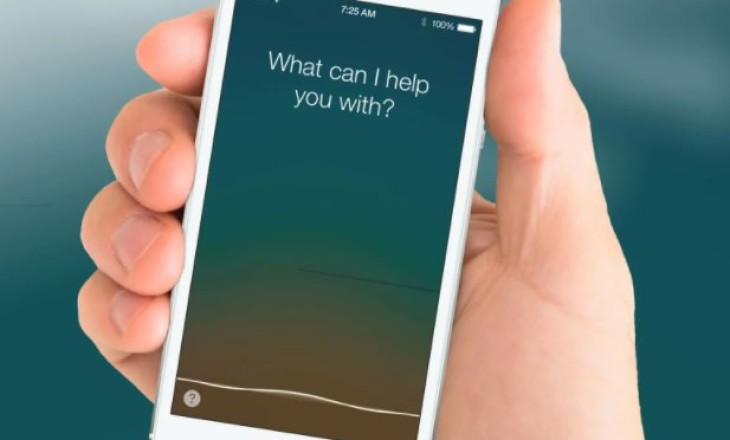
Вы знаете, где Сири в Айфоне, как ее включить и пользоваться всеми доступными опциями? Этот обзор – для начинающих пользователей, которые раньше никогда не работали с помощником!
Где искать голосового ассистента?
Вы действительно с лёгкостью сможете разобраться, как найти Сири в Айфоне 11 (или в любой другой модели). Инструкция одинаково подходит пользователям любого устройства! Узнай, как отключить сири в наушниках, в этой статье.
- Откройте настройки смартфона;
- найдите раздел «Siri и Поиск», пролистав открывшееся меню.
Готово – именно здесь прячется голосовой ассистент. Тут находятся все параметры, которые могут вас заинтересовать.
Определились, где найти Сири в Айфоне – а как ее включить? Чтобы в дальнейшем управлять помощником с помощью команд, сначала нужно активировать возможность пользоваться этими самыми командами.
Перед вами две опции – вы можете включить одну из них или обе сразу.
- Слушать «Привет…». Ассистент будет включаться, когда вы поздороваетесь и позовёте ее по имени.
- Вызов боковой кнопкой (на iPhone с Face ID) или Вызов кнопкой «Домой». Помощник появится, если вы нажмёте и немного подержите боковую кнопку или «Домой».
Где Сири на 11 Айфоне – понятно. Вы можете использовать один из этих способов (или оба по очереди), чтобы вызвать помощника. Выбирайте тот вариант, который вам удобнее! Не всегда хочется звать ассистента вслух, тогда на помощь придёт простое нажатие кнопки.
Мы нашли нужную вкладку меню и активировали опцию – теперь всегда под рукой надёжный и безотказный робот, обладающий множеством функций.
Чтобы сделать управление ещё более простым и приятным, стоит немного углубиться в настройки. Мало понимать, как найти Сири в Айфоне, нужно научиться круто ею управлять!
Вот несколько полезных опций, с которыми стоит поработать:
- включите/отключите вызов ассистента с блокировкой экрана;
- выберите язык ввода и голос озвучки (два варианта);
- включите/выключите объявление вызовов или настройте его только для авто и наушников или только для наушников;
- включите/отключите озвучку уведомлений, а также настройте озвучку при подключении к машине/наушникам.
Подсказали вам, где находится голосовой помощник Сири на Айфоне – если вы еще не активировали опцию, срочно опробуйте все возможности ассистента на практике! Поверьте, вам понравится, ведь все рутинные задачи можно переложить на «плечи» робота. Она будет подсказывать нужную информацию, поможет быстро отыскать ответ в сети, запишет заметку или поставит будильник, позвонит другу или отправит сообщение и многое, многое другое.
Сири в часах Apple тоже можно отключить, читай инструкцию
Каждый человек, который обладает телефоном на системе iOS, не раз слышал о том, что на его гаджете имеется некий голосовой помощник под названием Сири. У пользователя сразу возникает уйма вопросов насчет этой функции, которая доступна практически в каждом Айфоне.
Что умеет Сири
Сири – это голосовой помощник от компании Apple, который может заменить многие телодвижения пользователя. Как так? Все происходит, потому что Сири оборудована рядом интересных функций, которые выручат человека в любом момент его жизни, даже самый неожиданный.
Голосовой помощник управляется непосредственно голосом самого владельца телефона, а также он умеет:
- Позвонить или отправить любому человеку нужную информацию;
- Автоматически применить стандартные функции, такие как подсчет числа, включение секундомера, настройка календаря, установка напоминания или будильника и многое другое;
- Провести некоторую беседу с пользователем, если тот нуждается в хорошем собеседнике;
- Найти нужную информацию в интернете.
И этот список можно продолжать вечно! Более подробно о функциях Сири можно посмотреть в видео
Подводя итог, можно сделать вывод о том, что Siri – это настоящий командный центр, который может облегчить жизнь пользователя моментально и управляющийся голосом для более комфортного использования человеком.
На каких гаджетах работает Сири
Голосовой помощник доступен исключительно на телефонах системы iOS, а также на устройствах от компании Apple. То есть такие гаджеты как iPad, iPhone, MacBook – все оборудовано таким голосовым помощником, помогающий найти что-то быстро и просто.
Сири нет и не может быть на устройствах Андроид – системы. Связано это с тем, что этот голосовой помощник – исключительная информация компании, которую никто не может перекраивать на свой счет.
Конечно, на Андроидах также созданы подобные роботы, такие как Алиса от Яндекс, но все равно такие роботы вряд ли заменять пользователям Айфона уже приевшуюся Сири, которая готова выручить своего обладателя в любое время суток.
Как вызвать Сири на Айфон
Встает достаточно логичный вопрос: а как вызвать голосового помощника? Все достаточно просто. Вызов помощника зависит от модели телефона. Если у человека Айфон версии iOS 9, то он может просто сказать: «Привет, Сири», и робот автоматически откликнется на зов своего обладателя.
Вызов может осуществляться после должной настройки, о которой поговорим далее.
Если у пользователя каким-то образом сохранилось старое обновление, то ему нужно для начала зажать кнопку «Дом», а только потом вылезет помощник.
С появлением модели Айфона без кнопки, пользователи столкнулись с такой проблемой, что нельзя вызвать сири, так как кнопки «Дом» попросту нет. Тогда компания решила внедрить полностью голосовое включение не только на телефонах, но и на многих других гаджетах компании. Вызов бота – это самое простое, что может сделать человек, который не способен самостоятельно вбить ту или иную информацию или установить будильник.
Очень удобно, когда можно только крикнуть: «Сири, включи будильник на 7:00», услышать в ответ одобрение и дальше спать.
Как включить Siri на iPhone, если она отключена
Бывают даже такие ситуации, когда пользователь впервые берет телефон. Функция голосового бота еще не включена, а настроить её и активировать стоило бы. Сделать это достаточно просто даже человеку, который не разбирается в устройствах компании:
- Нужно зайти в настройки. Располагаются они на главном экране, а выглядят, как серая шестеренка с пометкой «Настройки»;
- После этого в разделе «Основное» находим такую помеченную функцию, как «Siri». Под настройку бота и его активацию действительно выделен целый пункт в настройках;
- Далее пользователь переходит в этот раздел и видит все то, что он может сделать с ассистентом;
- Переводим все переключатели в активное состояние, чтобы подключить функцию.
Все. Теперь ассистент доступен на телефоне.
Как настроить Сири на Айфоне
В этом же разделе пользователь может совершить различные манипуляции и подстроить ассистента удобным ему образом. Все настройки располагаются чуть ниже с основной активацией. О том, как лучше и удобнее всего настроить голосового ассистента, можно посмотреть в этом видео
Пользователь может активировать такую функцию, как «включение на заблокированном экране». Она обозначает то, что даже если Айфон заблокирован, то пользователь может вызвать Сири в любой удобный для него момент.
Эта функция может работать постоянно только при соответственном подключении к сети, интернету или Wi-Fi.
Также доступна не менее занимательная функция, как «Разрешить «Привет, Siri». Эта опция обозначает голосовой ввод информации. Если пользователь крикнет приветственное слово боту, то тот отреагирует и выполнит просьбу.
Возможна смена языка, на котором будет говорить Сири. Кстати, сири может запросто распознать любой язык или поговорить на нем. Это относится к пункту с умениями.
Все настройки располагаются только в этом разделе, поэтому пользователю не нужно блуждать по своему телефону.
Как пользоваться Сири
Стоит отметить, что большинство обладателей Айфона используют голосового ассистента в качестве панацеи от плохого настроения. Связано это с тем, что он достаточно интересно отвечает на любые вопросы, если не знает на него должного и проверенного ответа из интернета.
Чтобы пользоваться Сири, не понадобятся высокие способности. Достаточно скачать «Привет, Сири» и попросить бота о чем-либо. Это может и установка будильника на любую дату и время, может быть и смешная шутка – все, что душе человека угодно.
Этот голосовой помощник отлично подойдет тем, у кого постоянно заняты руки, а нужно быстро кому-то позвонить, что-то посчитать или найти. Использование голосового ассистента – это одного удовольствие, так как он очень удобен и смешон в некоторых ситуациях.
Как отключить
Отключение помощника вытекает из его включения. Достаточно в тех же самых настройках перевести отключаться в неактивное положение. Таким образом Сири не будет мешать пользователю, если тот действительно решил избавить от её прекрасной помощи.
На самом деле, отключение Сири – это тот шаг, который может сыграть с пользователем злую шутку. В определенный момент голосовой ассистент может так понадобиться, что человек сам удивится, как он мог отключить эту функцию.
Возможные проблемы
К сожалению, и с Сири могут возникнуть различные проблемы. Связаны они с многими причинами, которые могут быть решены достаточно быстро и легко. Чтобы посмотреть частые проблемы и методы решения, стоит рассмотреть таблицу ниже.
Голосовой вызов ассистента не работает.
Проблема может быть в следующих причинах:
• Проблемы сети или её отсутствие;
• Запрет на использование помощника в определённых регионах и странах;
• Поломка микрофона;
• Активированный режим сбережения батарейки.
Для начала стоит проверить, не включен ли сберегающий режим, так как из-за него Сири может не работать. Если проблема не в нем, то стоит проверить интернет и его стабильную работу. Если же причина даже не в этом, то нужно зайти на официальный сайт и узнать список тех стран и городов, в которых данная функция недоступна.
Если не помогло и это, то проблема с микрофоном, который нужно чинить.
Сири отказывается показывать информацию с интернета.
В этом случае нет подключения к сети. Нужно подключить Интернет, и тогда данная функция заработает.
Помощник не устанавливает таймер.
Проблема кроется в неправильных настройках. Чтобы исправить это, нужно перейти в настройки айфона, открыть список всех приложений и найти там сири. После чего нужно активировать параметры при помощи простого кликанья на саму программу.
Нужно проверить активность всех ползунков. Если же какой-то из ползунков неактивен, то привести его в активное состояние (значок должен быть зеленым.
Не распознает голос даже после качественной настройки.
Проблема кроется в системном сбое. Для того, чтобы перекрыть его, достаточно совершить следующее:
• Перезагрузить телефон;
• Установить новое программное обеспечение, если оно доступно;
• Восстановить все нужные прошивки;
• Сбросить данные;
• Из резервной копии достать данные.
Если даже после этих манипуляций сири не начала работать, то нужно срочно обращаться в ремонт или обслуживающее отделение.
Сири – замечательный помощник, который может даже заменить руки, друга, облегчить жизнь и создать комфорт.